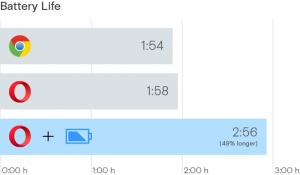Atjunkite VPN sistemoje „Windows 10“.
Kaip atjungti VPN sistemoje „Windows 10“.
„Windows 10“ kompiuteryje galite prisijungti prie VPN (virtualaus privataus tinklo) savo darbo ar asmeniniams poreikiams tenkinti. VPN ryšys dažnai padeda užmegzti saugesnį ryšį su internetu ir pasiekti vidinius išteklius, esančius kažkur kitur. VPN yra populiarus sprendimas, kai reikia prijungti kompiuterius internetu arba pasiekti darbo dokumentus iš namų.

Virtualūs privatūs tinklai (VPN) yra tiesioginis ryšys privačiame arba viešajame tinkle, pavyzdžiui, internete. VPN klientas naudoja specialius TCP/IP arba UDP pagrindu veikiančius protokolus, vadinamus tuneliavimo protokolais, kad galėtų virtualiai skambinti į virtualų VPN serverio prievadą. Įprasto VPN diegimo metu klientas inicijuoja virtualų tiesioginį ryšį su nuotolinės prieigos serveriu internetu. Nuotolinės prieigos serveris atsiliepia į skambutį, autentifikuoja skambinantįjį ir perduoda duomenis iš VPN kliento į organizacijos privatų tinklą. Žiūrėkite šį straipsnį:
Skelbimas
Kaip nustatyti VPN ryšį sistemoje „Windows 10“.
Šis įrašas parodys, kaip tai padaryti atsijungti a VPN (virtualaus privataus tinklo) jungtis Windows 10. Apžvelgsime įvairius metodus. Pradėsime nuo nustatymų programos, nes tai yra lengviausias būdas.
Norėdami atjungti VPN sistemoje „Windows 10“.
- Atviras Nustatymai. Pvz. paspauskite
Laimėk+aškad greitai atidarytumėte. - Eikite į Tinklas ir internetas > VPN. Taip pat yra an ms-settings komanda šiam puslapiui,
ms-settings: network-vpn.
- Dešinėje pasirinkite VPN ryšį, nuo kurio norite atsijungti.
- Spustelėkite ant Atsijungti mygtuką. Žiūrėkite žemiau esančią ekrano kopiją.

- Dabar galite uždaryti nustatymų programą.
Arba tam pačiam tikslui galite naudoti klasikinę valdymo programą su Tinklo jungtys programėlė.
Norėdami atjungti VPN tinklo jungtyse
- Atidaryk Kontrolės skydelis.
- Eiti į Valdymo skydas\Tinklas ir internetas\Tinklo ir bendrinimo centras.
- Spustelėkite nuorodą Pakeiskite adapterio nustatymus kairėje.

- Spustelėkite prijungtą VPN ryšį, kurį norite atjungti.
- Galiausiai spustelėkite Atjunkite šį ryšį mygtuką.

Be to, galite naudoti nuotolinės prieigos telefonų knygos programą (rasphone.exe).
Atjunkite VPN sistemoje Windows 10 naudodami rasphone.exe
- Paspauskite
Laimėk+Rklavišus, kad atidarytumėte dialogo langą Vykdyti. - Tipas
rasphone.exeį laukelį Vykdyti.
- Pasirinkite prijungtą VPN, kurį norite atjungti (jis pavadintas Winaero Mano atveju).
- Spustelėkite ant Pakabinti mygtuką, kad atjungtumėte šį VPN.

- Spustelėkite Taip patvirtinti, ir viskas.

Taip pat galite naudoti komandinės eilutės įrankį rasdialas norėdami atjungti VPN ryšį.
Norėdami atjungti VPN komandų eilutėje
- Atidarykite naują komandinė eilutė.
- Įveskite šiuos duomenis, kad pamatytumėte galimus VPN ryšius kompiuteryje:
PowerShell Get-VpnConnection.
- Užsirašykite ryšio, kurį norite atjungti, pavadinimą. Mano atveju tai yra „winaero“. The Ryšio būsena stulpelyje rodoma, ar jis šiuo metu prijungtas, ar atjungtas.
- Tipas
rasdial "vpn ryšio pavadinimas" /atjungtikad jį atjungtumėte. Pvz.rasdial "winaero" /atjungti.
- Arba galite rašyti
rasdial -H "vpn ryšio pavadinimas". Tai panašu į aukščiau pateiktą. - Atsijungę galite uždaryti komandų eilutę.
Viskas.
Susiję įrašai
- Išjunkite VPN tarptinklinio ryšio metu sistemoje „Windows 10“.
- Išjunkite VPN per matuojamą ryšį sistemoje „Windows 10“.
- Pašalinkite VPN ryšį sistemoje „Windows 10“.
- Kaip prisijungti prie VPN sistemoje „Windows 10“.
- Kaip nustatyti VPN ryšį sistemoje „Windows 10“.